黑鲨装机大师引发黑屏的应对策略及操作步骤
- 问答
- 2025-10-15 01:26:24
- 3
哎 我那天真是被黑鲨装机大师给整惨了,本来想着重装系统嘛 找个一键工具省事儿,谁知道装完直接黑屏了,屏幕漆黑一片 连个光标都不见,心当场就凉了半截……你说这玩意儿,宣传得天花乱坠,结果上来就给我个下马威,后来折腾了大半天,查了好多资料 问了好几个懂行的朋友,总算搞明白问题在哪儿,也摸索出一些解决办法,今天就把这些零零碎碎的经验写下来,希望能帮到同样倒霉的你。
先说说为啥会黑屏吧,我琢磨着,可能首先是驱动兼容性问题,黑鲨装机大师有时候会给你自动装一些它认为“最新最好”的驱动,特别是显卡驱动,但问题是,它认得的硬件型号可能不全,或者那个“最新”驱动跟你老旧的显卡(或者哪怕是新显卡但系统底层有冲突)压根不合拍,驱动一打架,系统启动到图形界面那儿就卡壳了,可不就黑屏了嘛。😅 还有一种可能,是它在安装过程中把系统引导文件(就是告诉电脑从哪儿启动系统的那些关键文件)给弄乱了或者弄丢了,电脑找不到正确的启动路径,自然就傻眼了,屏幕一片黑,连Windows的logo都见不着。
那遇到这种情况,咋办呢?别慌,虽然吓人,但多半有救,第一步,肯定是先强制重启,长按电源键关机,再按一下开机,在开机画面出现的时候(就是品牌logo那个界面),拼命按F8或者Shift+F8(不同电脑按键可能不一样,有的可能是F2、F12,你得试试看),目的是想进入那个“高级启动选项”菜单,这个菜单啊,就像系统急救室的大门。
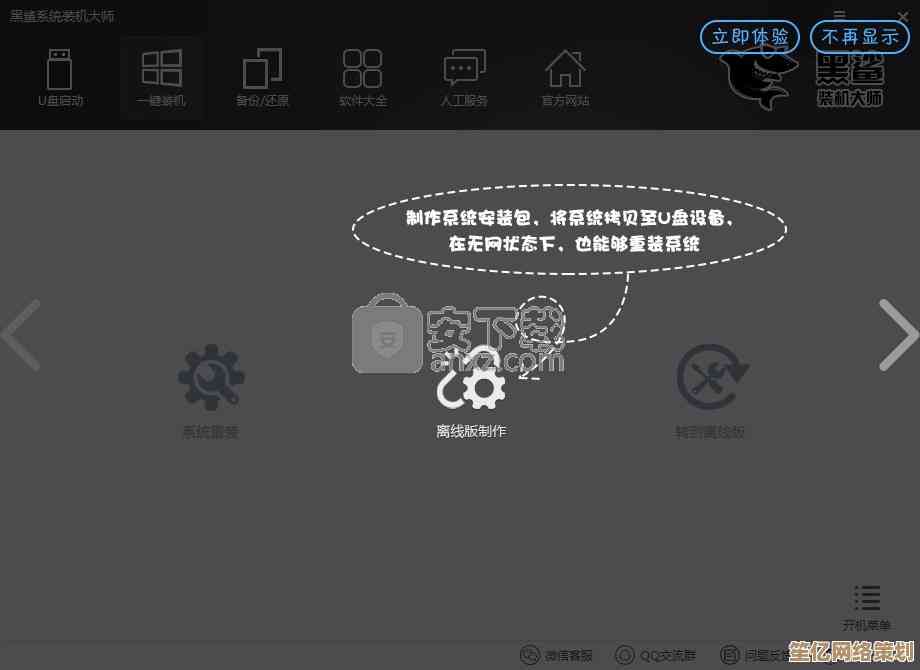
如果能进去,那就算成功一大半了,你会看到几个选项,安全模式”、“启用低分辨率视频模式”、“最后一次正确配置”之类的,这时候,先别急着乱选,我个人的经验是,优先试试“启用低分辨率视频模式”(有时候叫“低分辨率视频”),这个选项会用最基础、兼容性最好的显卡驱动来启动系统,专门对付因为显卡驱动问题导致的黑屏,如果这个能进去,屏幕亮起来了,虽然画面可能模糊得像打了马赛克,但至少能操作了,进去之后,赶紧去设备管理器,把那个出问题的显卡驱动卸载掉,然后去官网下载一个对应你显卡型号的、经过WHQL认证的稳定版驱动重新安装,可别再让黑鲨自动装了!
要是“低分辨率模式”也不行,那就退回来选“安全模式”,安全模式更绝,它只加载系统最核心的进程,第三方驱动和软件基本都不加载,如果能进安全模式,那问题八成就是驱动或者某个软件冲突,在安全模式下,除了处理显卡驱动,你也可以想想最近是不是装了啥新软件,或者黑鲨装机大师是不是同时给你“贴心”地捆绑安装了什么别的玩意儿,给它卸载掉。🧐

万一……万一连高级启动选项菜单都进不去,按啥键都没反应,直接黑屏到底,那可能问题就严重点了,可能是引导记录(MBR或GPT里的引导分区)损坏了,这时候,就得祭出终极法宝——系统安装U盘了(希望你手头有一个,或者能借到一个),用U盘启动电脑,进入安装界面后,别选“现在安装”,而是找左下角的“修复计算机”选项,进去之后,里面有“启动修复”工具,让它自动检测和修复启动问题,有时候它能神奇地把搞乱的引导文件给捋顺了。
启动修复”搞不定,还可以尝试命令提示符工具,用bootrec /fixmbr、bootrec /fixboot这些命令来手动修复引导扇区(这个需要一点点命令行知识,不太懂的话要谨慎,或者查清楚再操作),我记得我当时就是用了启动修复工具弄好的,真是长舒一口气。
最后啊,说点血泪教训,经过这次,我对这类“一键装机”软件有点怕了,它们确实方便,但有时候太“自动化”了,反而容易出幺蛾子,特别是对硬件比较老或者比较小众的电脑,以后重装系统,我可能宁愿麻烦点,用微软官方的Media Creation Tool制作安装U盘,虽然步骤多几步,但感觉更稳妥,起码知道每一步它在干嘛,出了问题也更容易排查根源,当然啦,最重要的还是养成定期备份重要资料的好习惯,不管用什么工具,只要动了系统分区,就有风险,有备份心里才不慌。💪
希望我这番折腾出来的经验,能给你一点参考,电脑黑屏确实让人头大,但静下心来,一步步试,总能有解决办法的。
本文由畅苗于2025-10-15发表在笙亿网络策划,如有疑问,请联系我们。
本文链接:http://waw.haoid.cn/wenda/26102.html












